Graphic Entity Attributesパネル - エンティティリストツリー
MBDモデルについては、エンティティリストツリーでモデルに含まれるグラフィカルエンティティがカテゴリー別にまとめてあります。
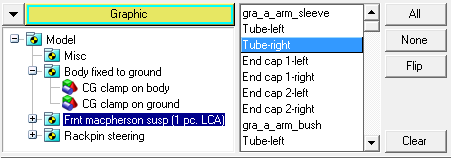
Figure 1. エンティティリストツリー
| All | Allをクリックすると、エンティティリスト内のすべてのエンティティが選択されます。 |
| None | Noneをクリックすると、リスト内でハイライト表示されているすべてのエンティティの選択が解除されます。 |
| Flip | Flipをクリックすると、リストで現在選択されているエンティティが選択解除され、それまで未選択だったエンティティが選択されます。 |
| Clear | Clearをクリックすると、リスト内のエンティティがクリアされます。 |
グラフィカルエンティティは、モデルの視覚的な描写を提供するものです。ユーザーは、モデル内にプリミティブなグラフィックスを含めるか、もしくはプリミティブなグラフィックスの集合体であるユーザー定義のグラフィックスを作成することができます。
Graphics Entity Attributesパネルでは、これらのグラフィックスの可視化パラメータを制御します。このパネルを使用することで、グラフィカル表示のオンとオフの切り替え、エンティティのIDの可視化、またはモデルウィンドウに収まるサイズでのエンティティの使用が可能です。また、メッシングオプション、およびグラフィカルエンティティの色も、このパネルから制御可能です。
エンティティの属性を変更するには、まずそのエンティティをリストツリーからピックするか、或いは、グラフィックス領域からピックする必要があります。属性は、選択されたエンティティにのみ適用されます。
エンティティは、グループとして、または、1つ1つリストツリーから選択することができます。エンティティタイプをEntityオプションメニューから選択すると、そのタイプのエンティティのみがMotionViewウィンドウで選択できるようになります。例えば、リストツリーにコンポーネントのみが表示されている場合、MotionViewウィンドウでは表示されているコンポーネントのみを選択でき、その他のエンティティは選択できません。
画面からエンティティを選択する場合、そのエンティティはリストツリー内でハイライト表示されます。エンティティリストツリーはまた、各エンティティが画面上でどのように表示されるかを反映します。例えば、エンティティリストツリーからComp 1(1)をピックし、メッシュラインによる表示を選択すると、Comp 1(1)の横のボタンは、メッシュラインモードで表示されます。コンポーネントID、例えば(1)は、エンティティリストに常に表示されます。
IDが表示されるように選択すると、画面上で、選択されたパートまたはコンポーネントのマウスカーソルの横に、IDが表示されます。コンポーネントをIDの昇順でソートするには、Sort by: IDを選択します。
グループが作成されると、Entity Attributesパネル上に表示されます。同様に、モデルが読み込まれ、そのモデルに1次元、2次元または3次元コンポーネントが含まれている場合、それらコンポーネントは、対応する各グループにソートされます。グループとそこに含まれるコンポーネントを確認するには、Entityフィルタをクリックし、Groupsを選択します。